HP打印机是一款非常智能和便捷的打印设备,不仅可以连接电脑进行打印,还可以通过HP Smart手机应用进行无线打印,想要使用HP打印机打印文档,只需要按照简单的设置步骤即可完成。通过HP Smart手机应用,用户可以随时随地通过手机打印文件,实现办公工作的便捷和高效。让我们一起来了解一下HP打印机如何打印文档以及手机HP Smart打印设置的步骤。
hp smart手机打印设置步骤
具体步骤:
1.打开手机应用市场搜索hp smart,点击下载安装,如图:
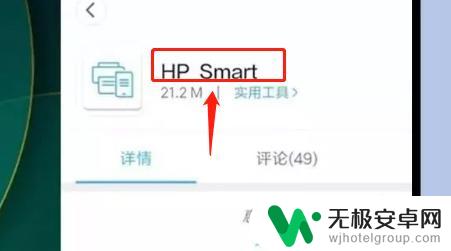
2.打印机开机,同时按住取消键以及无线键3S左右。直到电源键闪烁放手,如图:

3.打开手机无线开关,搜索hp-setup信号并连接,如图:
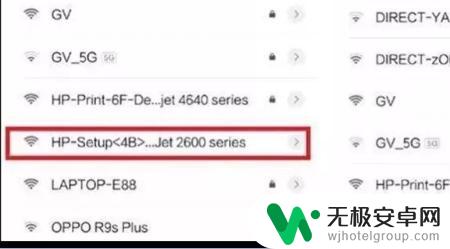
4.打开hp smart软件,点击打印机图标下面的高级设置按钮,如图:
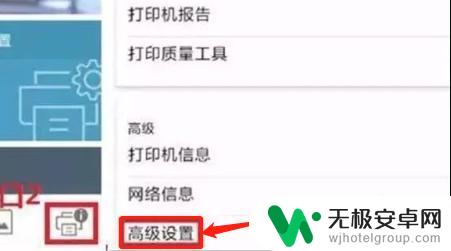
5.进入无线设置菜单,选择需要连接的无线路由器。选择后点击下一步。如图:
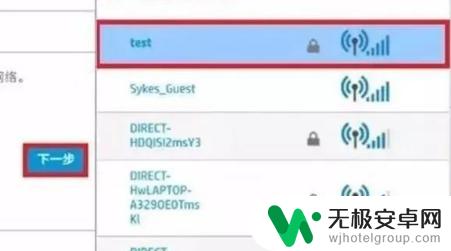
6.输入无线路由器的密码后,点击下一步。然后点击完成,此时看到打印机面板上的无线灯为常亮状态。

以上就是hp打印机怎么打印文档 手机的全部内容,有出现这种现象的小伙伴不妨根据小编的方法来解决吧,希望能够对大家有所帮助。










